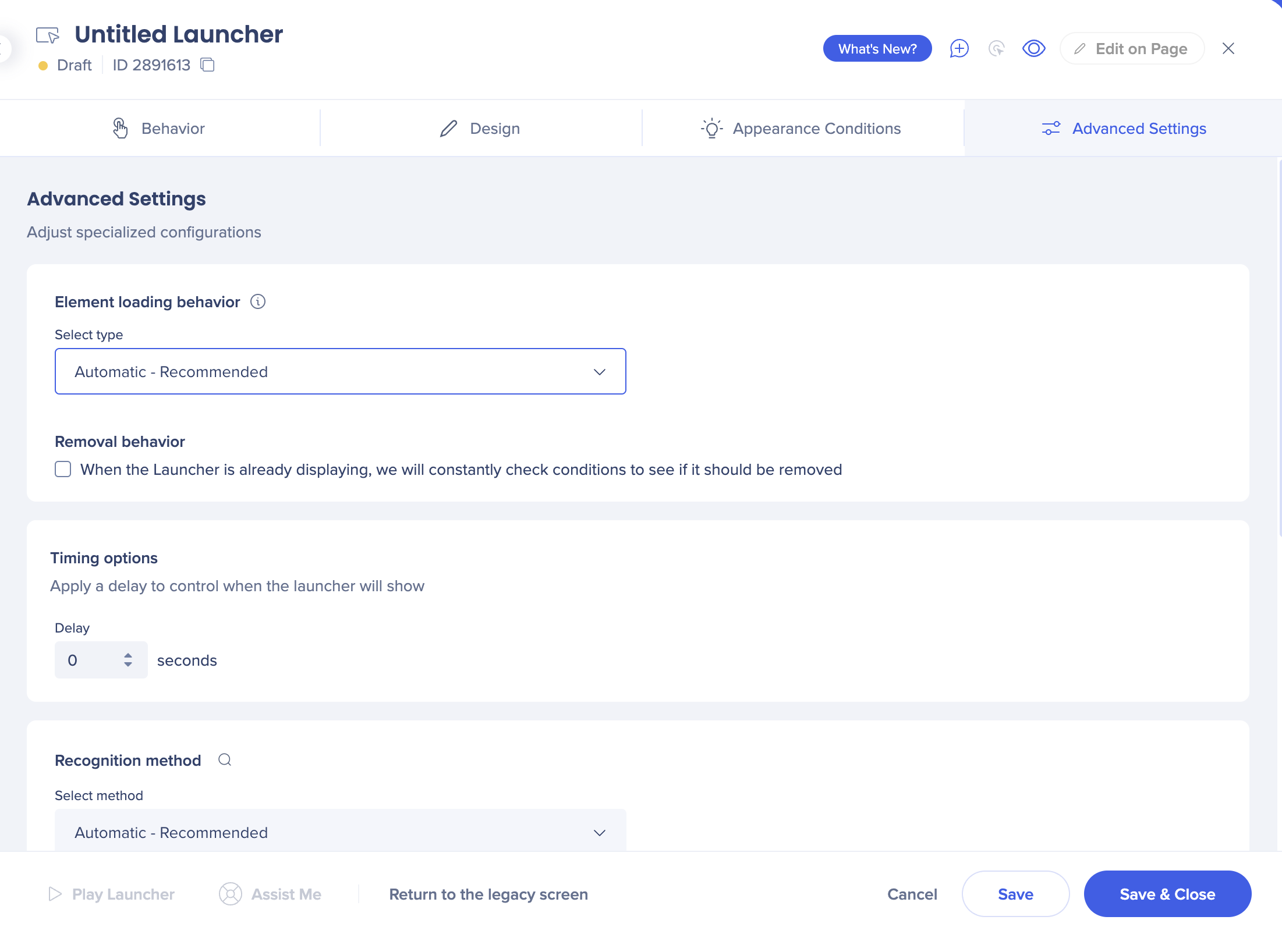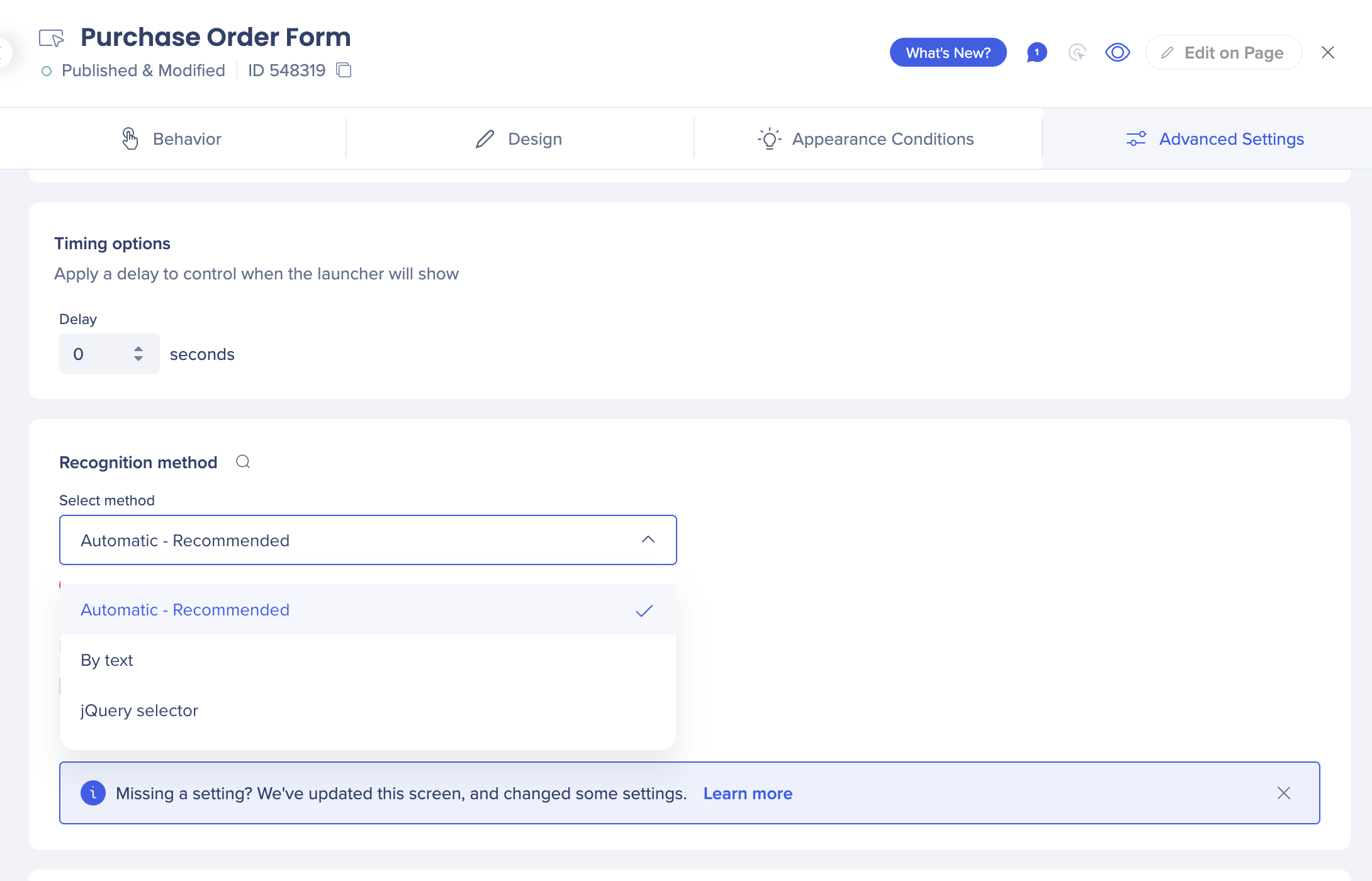Nuevo diseño
En el diseño actualizado de las configuraciones del lanzador y SmartTip, reorganizamos y eliminamos algunas de las configuraciones descritas en este artículo:
- Se eliminaron las configuraciones de nivel de precisión y calificación de elementos y se reemplazaron por una tecnología más avanzada detrás de las escenas.
- El comportamiento de carga de elementos ahora es una lista desplegable con "Automático" seleccionado por defecto. Esta función automática es la mejor tecnología; ya no es necesario seleccionar el comportamiento manualmente.
- "Verificaciones constantes" se renombró a "Comportamiento de eliminación". El nuevo nombre explica mejor la funcionalidad de esta configuración.
- Los usuarios de los sistemas DeepUI no verán la sección "Atributos de elementos que se deben ignorar"
Breve descripción general
Cada vez que se utiliza el Editor de WalkMe para seleccionar un elemento en el sitio, ya sea para un paso de Smart Walk-Thru, un Launcher, un SmartTip o como regla en el Motor de reglas, WalkMe utiliza su tecnología patentada para escanear la página e identificar el elemento.
La pestaña Configuración avanzada del editor te permite ver si el elemento que has capturado está presente en la página actual e incluye configuraciones que se pueden utilizar para personalizar la forma en que WalkMe lo identifica.
Cómo funciona
Cada vez que WalkMe reproduce un paso de Smart Walk-Thru, muestra un Launcher o muestra un conjunto de SmartTips, comienza escaneando la página para intentar localizar los elementos seleccionados. WalkMe utiliza diversos factores, como el texto del elemento, su ubicación en la página y otros atributos en el código HTML, como ID y Clase.
Cada elemento del sitio, ya sea un botón, un encabezado, un campo o un enlace, tiene atributos de identificación únicos, algunos más únicos que otros.
Para alterar la forma en que WalkMe identifica un elemento específico en tu sitio, utiliza la pestaña Configuración avanzada.
🎓 Instituto de Adopción Digital
- Sigue el curso de Smart Walk-Thru en el DAI. Desplázate hacia abajo hasta Fundamentos del Generador dentro del plan de estudios de Fundamentos técnicos de adopción digital
- ¿Todavía no tienes una cuenta del Instituto de Adopción Digital (DAI)? Regístrate aquí
Comportamiento de carga de elementos
La configuración del comportamiento del elemento te permite definir cómo interactuará un elemento de WalkMe con el sitio web.
Los casos de uso del comportamiento del elemento incluyen los siguientes:
- Controlar un paso para que solo aparezca para los usuarios que lo necesitan
- Trabajar con elementos que pueden desaparecer, como los menús desplegables o los menús sobre los que se pasa el cursor
- Adaptar diferentes tipos de recorridos de usuarios o procesos en el mismo Walk-Thru
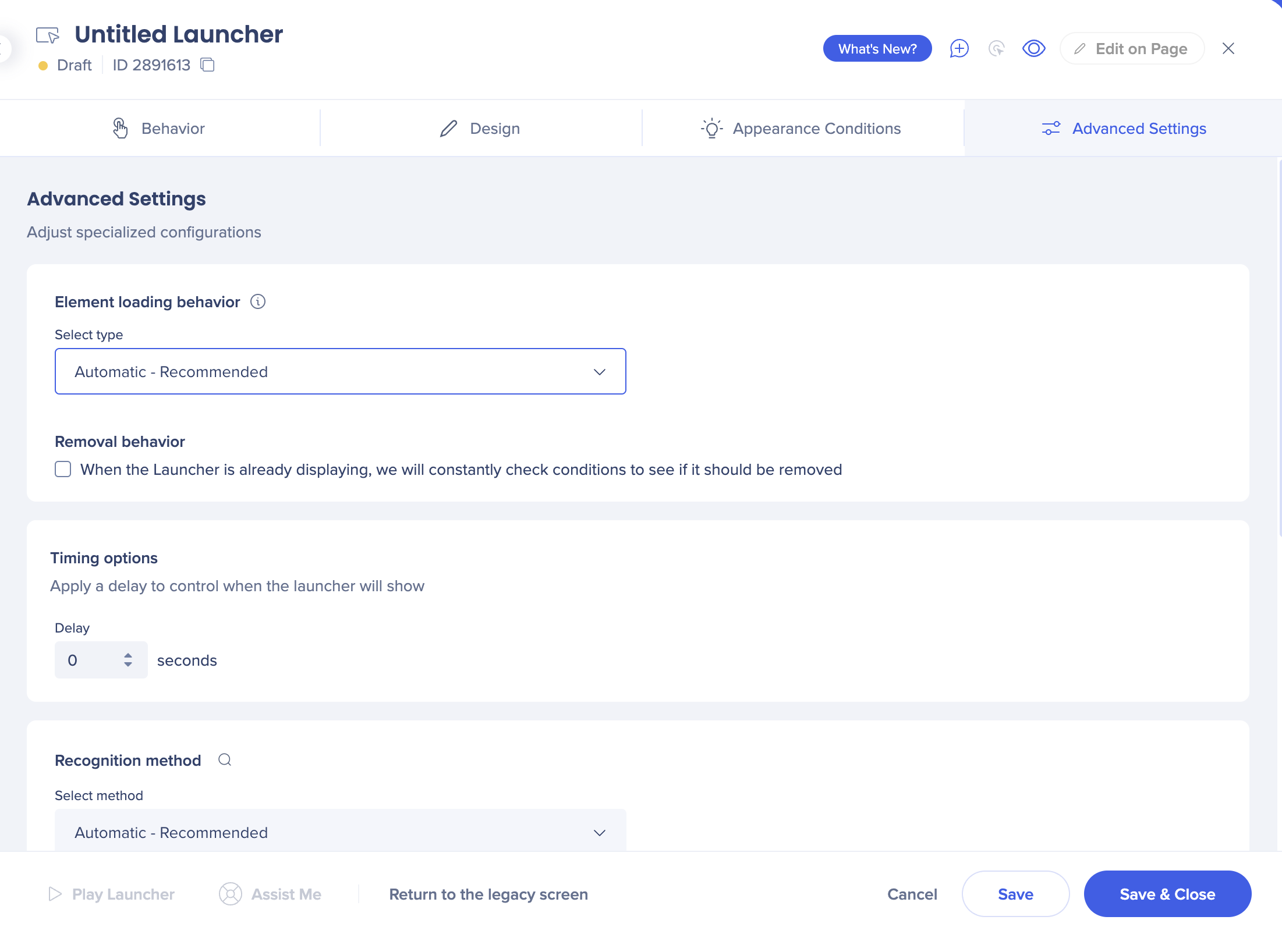
Automático:
Opción recomendada
Esta función automática utiliza nuestra mejor tecnología. No es necesario seleccionar el comportamiento manualmente a menos que estés experimentando un caso límite.
La configuración del comportamiento automático del elemento hace que el elemento se reproduzca como es de esperar, sin que tengas que averiguar la mejor configuración para el escenario. WalkMe detecta automáticamente la configuración adecuada para el elemento y la activa en consecuencia.
Nuestra tecnología evalúa el comportamiento del elemento, lo configura inicialmente con el comportamiento más fuerte y luego finalmente descubre cuál es la configuración correcta para tu caso.
Nota
La configuración adicional siguiente sigue estando disponible y debe ser utilizada por los generadores que hayan probado la creación y estén seguros de que han elegido la configuración correcta para el elemento.
Manual:
- Aparece al cargar la página: esta configuración le indica al Launcher o SmartTip que busque continuamente el elemento después de la carga inicial de la página hasta que lo encuentren.Una vez que se encuentra el elemento, aparecerá el lanzador o el SmartTip y dejará de escanear la página en busca de su elemento. Sin embargo, si el elemento desaparece, el Launcher o el SmartTip desaparecerán y WalkMe no buscará el elemento de nuevo.
- Aparece después de cargar la página y luego permanece visible:
la configuración mostrará el iniciador incluso si el elemento seleccionado desaparece de la página y reaparece de nuevo, como en un menú flotante.Esta configuración le indica al Launcher o SmartTip que busque continuamente el elemento después de la carga inicial de la página hasta que lo encuentren.
Una vez que se encuentra el elemento, aparecerá el lanzador o el SmartTip y dejará de escanear la página en busca de su elemento. Sin embargo, si el elemento desaparece, el Launcher o el SmartTip desaparecerán y WalkMe no buscará el elemento de nuevo.
- Aparece y desaparece como resultado de la acción del usuario: antes de que WalkMe compruebe la presencia de un elemento o selector de jQuery, WalkMe siempre comprobará los segmentos asignados en el centro de segmentación. WalkMe buscará constantemente el elemento.De forma similar a la configuración anterior, este comportamiento busca continuamente su elemento después de la carga de la página. Sin embargo, buscará continuamente su elemento incluso después se encuentra la primera vez. Por lo tanto, si el elemento desaparece de la página y luego reaparece, el SmartTip o el lanzador reaparecerán junto con el elemento.
Comportamiento de eliminación
Si marcas esta casilla, cuando el iniciador ya se esté mostrando, comprobaremos constantemente las condiciones para ver si se debe eliminar.
Opciones de sincronización
Aplica un retraso para controlar cuándo se mostrará el iniciador.
Método de reconocimiento
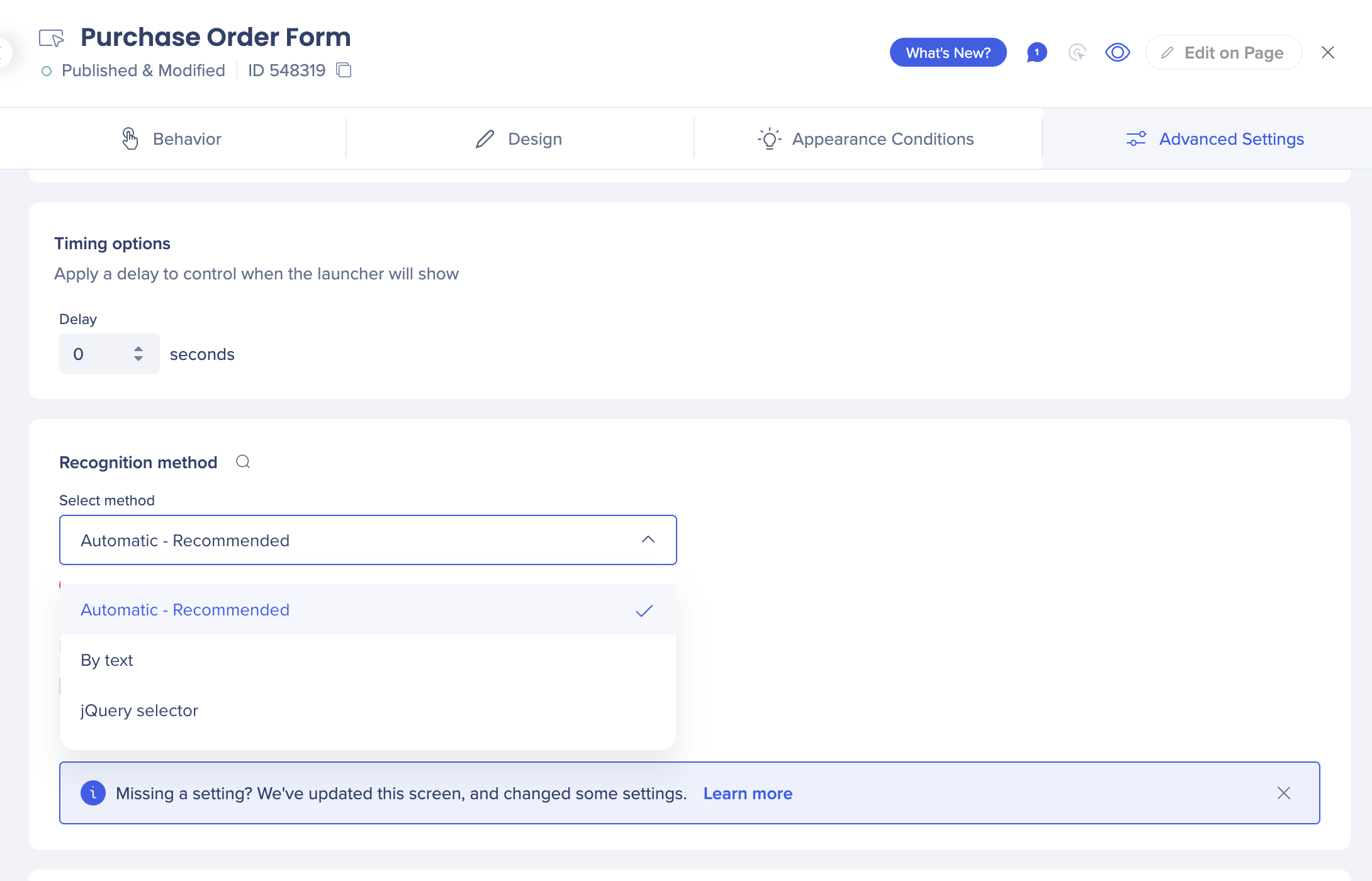
Indica a WalkMe que se centre en ciertos atributos definiendo cómo identificar el elemento:
- Automático (recomendado): WalkMe utiliza la configuración predeterminada para el algoritmo.
- Por texto: identifica el elemento específicamente por su texto en el código HTML. Esto solo es válido para los elementos que realmente contienen texto que se identifica en el HTML; algunos elementos con texto son imágenes pero no contienen texto. Cuando se selecciona esta opción, el texto del elemento se completará automáticamente en el campo de entrada (sin espacios, sin sensibilidad a mayúsculas). Ten en cuenta que al elegir esta opción, no puedes utilizar ninguna otra opción de omisión.
- Selector de jQuery: utiliza un selector específico para identificar el elemento en la página. El uso de un selector de jQuery puede ayudar a WalkMe a encontrar elementos si utilizas la función multilingüe y el sitio web tiene ID dinámicos (por ejemplo, el código del elemento cambia cuando se vuelve a cargar la página).
Atributos de elementos que se deben ignorar.
Ordena a WalkMe que ignore ciertos atributos:
- ID de elemento: WalkMe ignorará el ID del elemento en el código HTML. Funciona para elementos que podrían aparecer en varias páginas.
Nota
Si tienes DeepUI activado en un sistema, no verás esta configuración.